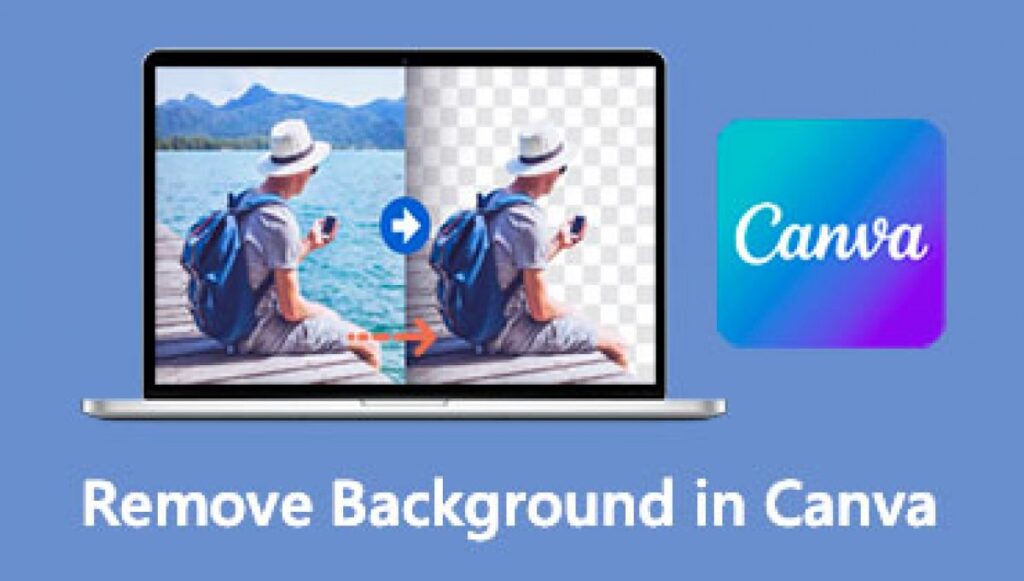
“cara menghapus background foto di canva” .Canva adalah platform desain grafis yang populer, dan memiliki fitur yang memungkinkan pengguna untuk menghapus latar belakang foto dengan cepat dan mudah. Artikel ini akan memandu Anda melalui proses langkah demi langkah untuk menghapus foto latar belakang menggunakan Canva, memberikan hasil desain yang bersih dan profesional.
1.Buka Canva dan Pilih Desain:
- Mulailah dengan membuka Canva dan buat proyek baru. Pilih jenis desain yang sesuai dengan kebutuhan Anda, apakah itu presentasi, poster, atau media sosial.
Tambahkan Foto ke Proyek:
- Unggah foto yang ingin Anda edit dengan mengklik tombol “Uploads” di panel sisi kiri, dan pilih foto yang diinginkan.
Pilih Alat “Background Remover”:
- Setelah foto ditambahkan, pilih foto tersebut dan temukan opsi “Background Remover” yang terletak di panel atas.
Proses Penghapusan Latar Belakang Otomatis:
- Canva secara otomatis akan mencoba menghapus latar belakang foto menggunakan teknologi kecerdasan buatan. Hasilnya mungkin sudah cukup baik, tergantung pada kejelasan objek utama dalam foto.
Perbaiki dan Sesuaikan Penghapusan:
- Jika ada bagian dari objek yang tidak dihapus dengan benar atau jika ada yang dihapus secara keliru, Anda dapat menggunakan alat “Eraser” atau “Restore” untuk memperbaikinya.
- Tambahkan Latar Belakang Baru:
- Setelah latar belakang dihapus, Anda dapat menambahkan latar belakang baru atau memilih warna latar belakang tertentu sesuai kebutuhan desain Anda.
- Simpan atau Bagikan Desain:
- Setelah puas dengan hasilnya, klik “Download” untuk menyimpan desain ke perangkat Anda atau bagikan secara langsung dari platform Canva.
- Tips Tambahan:
- Percobaan dan Pengujian: Jika hasilnya belum sesuai, Anda dapat mencoba beberapa kali dengan variasi pengaturan atau mengedit lebih lanjut menggunakan alat Canva yang disediakan.
- Simpan Format Transparan: Jika ingin menggunakan foto tanpa latar belakang, pastikan untuk menyimpan dalam format yang mendukung latar belakang transparan, seperti PNG.
baca juga : download canva pro gratis
Kesimpulan:
Dengan panduan langkah demi langkah ini, Anda dapat menghapus background foto dengan mudah menggunakan fitur “Background Remover” di Canva. Eksplorasi dan kreativitas Anda dalam desain akan semakin ditingkatkan dengan hasil yang bersih dan profesional.
selengkapnya klik disini campus digital








1 thought on “cara menghapus background foto di canva”